Todos nós já passamos por isso — tentando fazer o upload e enviar um arquivo, apenas para receber o frustrante aviso de "muito grande para enviar". Seja um PDF grande, uma imagem ou um vídeo, é um problema comum que pode interromper seu fluxo de trabalho. Se você está procurando aprender como enviar arquivos PDF grandes como anexos de email e mais, temos o que você precisa.
Neste artigo, vamos compartilhar 5 maneiras de como tornar PDFs menores para email. Também vamos explorar os limites de tamanho de arquivo no Gmail e em outros provedores populares.
Por que os emails têm limites de tamanho de arquivo?
Os provedores de email limitam os tamanhos dos anexos para manter seus sistemas funcionando sem problemas e evitar sobrecarga no servidor. Quando você envia PDFs que contêm fontes e visuais complexos, isso pode desacelerar a entrega de emails e consumir muito espaço de armazenamento. Como resultado — emails devolvidos ou anexos rejeitados.
Qual é o seu limite de tamanho de arquivo de email? Selecionamos os 4 provedores mais populares.
| Serviço de Email | Tamanho Máximo do Anexo |
|---|---|
| Gmail | 25 MB ou menos |
| Outlook | 20 MB |
| Yahoo | 25 MB ou menos |
| iCloud | 20 MB ou menos |
Então, como você transfere arquivos grandes online?
Precisa enviar arquivos grandes por email? Com os métodos fornecidos abaixo, você pode facilmente enviar arquivos e manter sua equipe sincronizada sem interrupções.
- 1
- Compressão de arquivos: Reduza o tamanho do PDF para enviá-lo rapidamente e economizar espaço de armazenamento.
- 2
- Arquivos Zip: Combine vários arquivos em um único pacote menor para compartilhamento fácil.
- 3
- Serviços de armazenamento em nuvem: Compartilhe um link de download para seu arquivo com outras pessoas.
- 4
- Serviços de transferência de arquivos: Use plataformas especializadas para fazer upload do arquivo e enviá-lo de forma segura e eficiente.
- 5
- Dividir arquivos em partes menores: E mais uma maneira de enviar arquivos grandes — basta dividi-los em partes gerenciáveis para facilitar o envio e o download.
1. Comprimir arquivos para email
Comprimir arquivos PDF para email reduz seu tamanho ao eliminar dados desnecessários e codificar o restante de forma mais eficiente. Isso facilita a transferência de arquivos grandes via Gmail sem comprometer sua qualidade original.
Então, qual é a melhor maneira de comprimir PDF? Você pode encontrar várias ferramentas dedicadas online para documentos, vídeos e outros tipos de arquivos. Nossa plataforma possui seu próprio redutor de arquivos PDF, e se você precisar de alguma orientação, também temos um post no blog sobre como comprimir arquivos PDF.
Como comprimir PDF online com PDF Guru
- 1
- Faça login na sua conta e selecione a ferramenta Comprimir PDF.
- 2
- Envie seu arquivo ou arraste e solte-o na janela.
- 3
- Aguarde alguns segundos para que a ferramenta reduza o tamanho do seu arquivo PDF.
- 4
- O novo PDF será baixado automaticamente para o seu dispositivo e salvo na sua conta.
Nosso compressor de PDF garante a segurança e a qualidade dos seus arquivos. Para maior tranquilidade, você também pode proteger com senha um arquivo PDF na sua conta.
2. Enviar arquivos zip
Compactar arquivos significa comprimir um ou mais arquivos em um único arquivo, geralmente com a extensão .zip. Esse processo reduz o tamanho total do arquivo, facilitando o envio e o armazenamento.
Quando você precisa enviar arquivos zip, esse método garante eficiência e que todos os documentos necessários cheguem ao destinatário em um único pacote.
Como compactar arquivos PDF em um arquivo ZIP
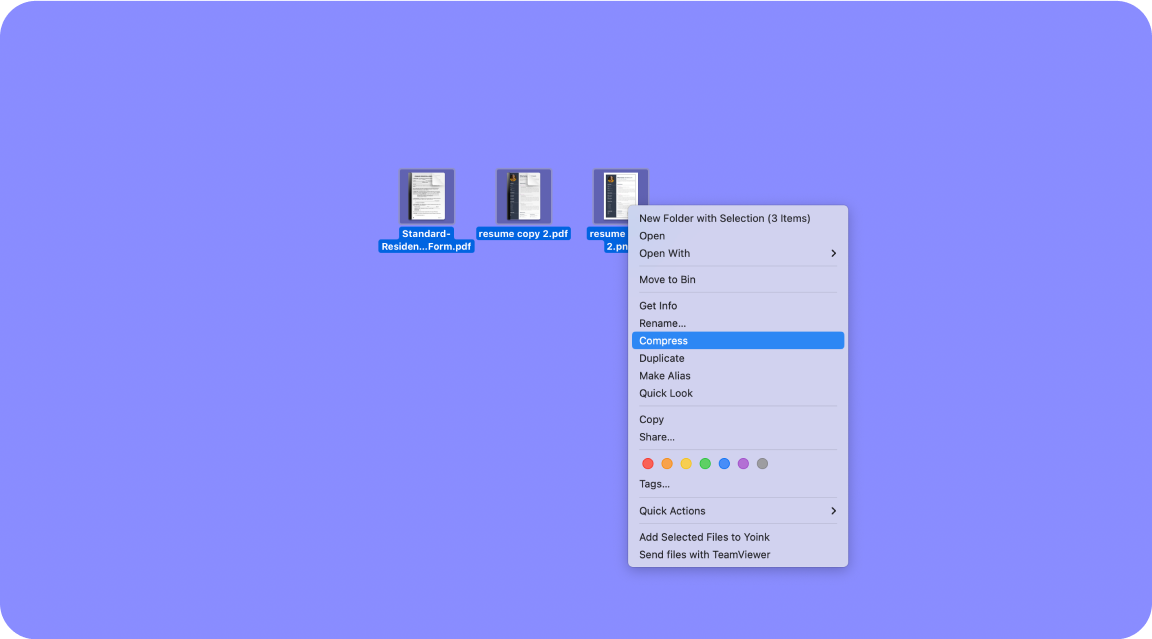
- 1
- Clique com o botão direito (ou Ctrl-clique) no arquivo e escolha Compactar. Isso criará um novo arquivo .zip com o mesmo nome na sua área de trabalho.
- 2
- Se você precisar compactar vários arquivos, coloque-os em uma pasta. Em seguida, clique com o botão direito (ou Ctrl-clique) na pasta e selecione Compactar.
- 3
- Para anexar o arquivo a um novo e-mail, clique no ícone de clipe de papel, localize seu arquivo zip na caixa Pesquisar Arquivos e selecione-o. Clique em Abrir ou clique duas vezes no arquivo para anexá-lo. Em seguida, clique em Enviar.
Mas e se o seu arquivo zip for muito grande para enviar por e-mail? Este é o caso das ferramentas mencionadas a seguir — serviços de armazenamento em nuvem e transferência de arquivos.
3. Use armazenamento em nuvem
É aí que você não precisa saber o tamanho máximo do arquivo no Gmail. Serviços populares de armazenamento em nuvem como Google Drive, Dropbox e OneDrive permitem que você armazene e compartilhe arquivos online. Eles fazem o upload de arquivos grandes para servidores remotos, tornando-os acessíveis de qualquer dispositivo com conexão à internet.
Você pode compartilhar arquivos enviando links, evitando limites de tamanho de email. Os serviços de armazenamento em nuvem também permitem que várias pessoas trabalhem no mesmo documento simultaneamente.
Como enviar um arquivo grande por email com o Google Drive
- 1
- Se você tiver uma conta do Google, abra o Gmail e clique em Escrever no canto superior esquerdo.
- 2
- Clique em Inserir arquivos usando o Drive na parte inferior da mensagem.
- 3
- Selecione os arquivos que deseja anexar.
- 4
- Escolha como enviar o arquivo facilmente: Link do Drive (Para arquivos armazenados no Drive, incluindo Google Docs, Planilhas, Apresentações ou Formulários) ou Anexo (Para arquivos não do Google.)
- 5
- Clique em Inserir.
- 6
- Clique no botão Enviar.
Como mencionado anteriormente, o limite de tamanho de arquivo do Gmail é de 25 MB. Se o seu arquivo for maior, você pode anexar um link do Drive à plataforma de email. Apenas certifique-se de que o destinatário tenha acesso ao arquivo.
4. Transferir arquivos grandes com serviços especiais
Com serviços de transferência de arquivos como WeTransfer, você pode enviar arquivos grandes por email. Basta fazer o upload para um servidor e gerar um link.
Esses serviços contornam os limites de tamanho de email e simplificam a forma como você envia arquivos grandes.
Como compartilhar arquivos grandes usando o WeTransfer
- 1
- Clique no símbolo de reticências (...) para alternar entre as opções de transferência por email e link.
- 2
- Adicione seus arquivos preferidos e clique no botão Transferir para iniciar o upload.
- 3
- Assim que o upload for concluído, um link será gerado para você copiar e compartilhar onde precisar.
5. Dividir arquivos em partes
Dividir arquivos maiores em partes menores torna-os mais fáceis de gerenciar. Isso reduz o tamanho do arquivo, o que acelera os tempos de carregamento e permite um compartilhamento de e-mail ou arquivo mais fácil. Também torna a organização e a busca pelo conteúdo mais conveniente.
Como dividir páginas PDF com o PDF Guru
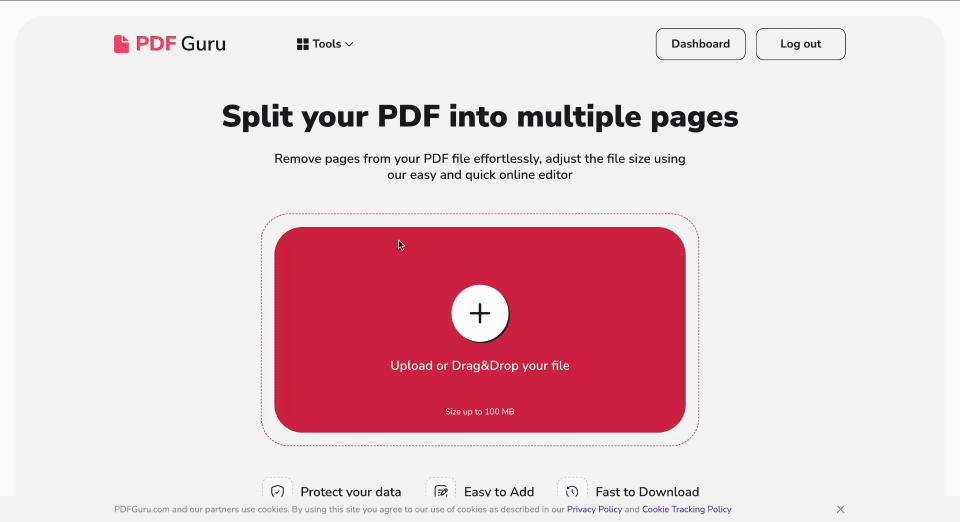
- 1
- Faça login na sua conta e selecione a ferramenta Dividir PDF.
- 2
- Carregue ou arraste e solte seu arquivo diretamente na janela.
- 3
- Aguarde alguns segundos para que o divisor de PDF processe seu arquivo.
- 4
- Os novos arquivos criados serão baixados para o dispositivo e salvos na sua conta do PDF Guru.
É assim que você divide PDF online em qualquer dispositivo e sistema operacional. Se você tiver mais tarefas relacionadas a documentos, explore o extenso conjunto de ferramentas do PDF Guru. Você pode facilmente editar, assinar, mesclar e converter PDFs sem qualquer complicação.
Tem um arquivo PDF grande demais para enviar por e-mail? Agora você sabe o que fazer. Mas primeiro, defina seus objetivos pessoais ou comerciais para escolher a ferramenta mais conveniente. Mas lembre-se, com o PDF Guru, você pode fazer muito mais do que apenas diminuir o PDF.
